Jak vyprázdnit mezipaměť DNS na počítači Mac
Co vědět
- Do Spotlight zadejte Terminal nebo přejděte na Jít > Utility > Terminál.
- V okně Terminál zadejte příkaz: sudo dscacheutil -flushcache; sudo killall -HUP mDNSResponder
Tento článek vysvětluje, jak spláchnout DNS cache na počítači Mac.
Jak resetuji DNS na Macu?
Pokud máte problémy s připojením, možná je budete moci vyřešit resetováním místního záznamu server jmen domény (DNS) informace uložené na vašem Macu. Tyto informace mohou být zastaralé nebo poškozené, což může zabránit načítání webových stránek a zpomalit vaše připojení. Chcete-li resetovat mezipaměť DNS na počítači Mac, musíte zadejte na svém Macu příkaz Terminal.
Zde je návod, jak vyprázdnit mezipaměť DNS na počítači Mac:
-
Typ Příkaz+Prostor otevřít Spotlight.
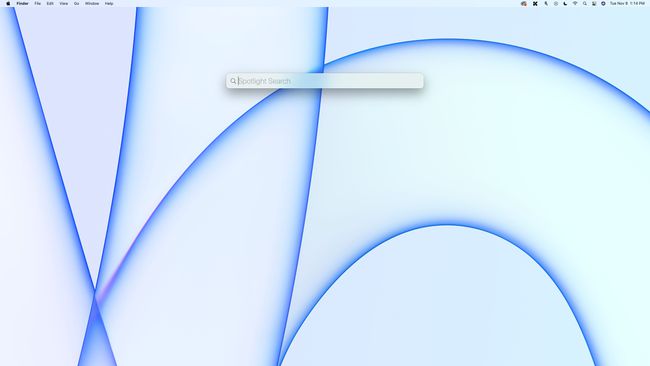
-
Typ Terminála vyberte Terminál z výsledků vyhledávání.
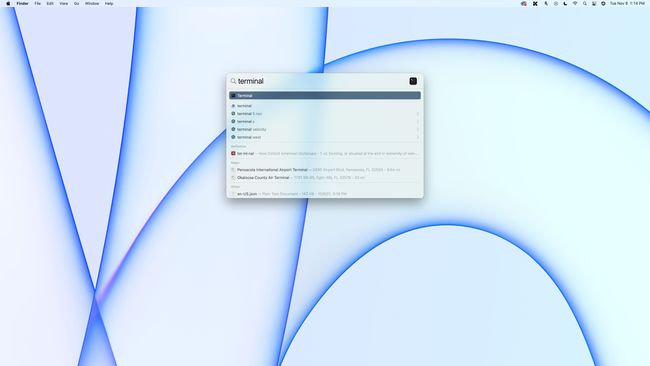
Můžete také přístup k terminálu navigací na Jít > Utility > Terminál.
-
Zadejte tento příkaz do okna Terminál: sudo dscacheutil -flushcache; sudo killall -HUP mDNSResponder
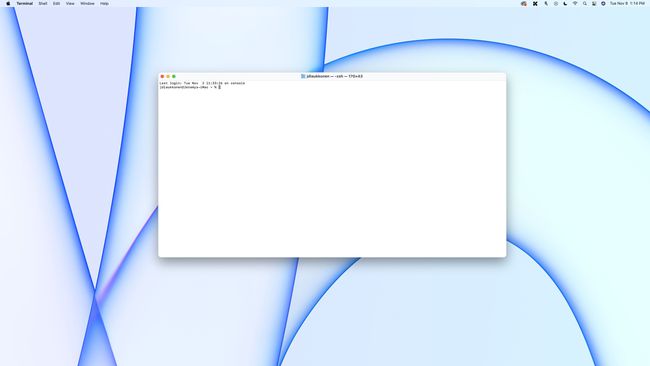
Tento příkaz funguje pouze v macOS El Capitan a novějších. Pokud máte starší verzi macOS, zkontrolujte správný příkaz v další části.
-
lis vstoupit.
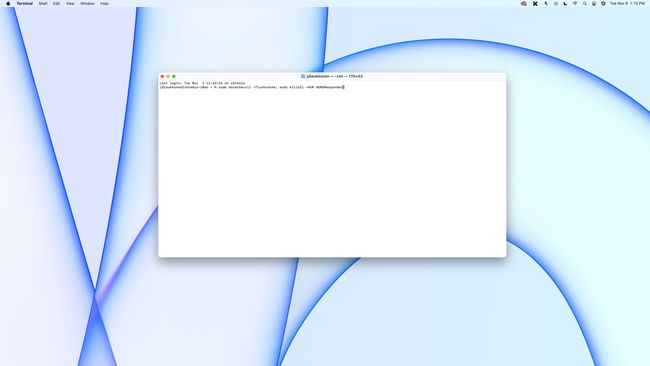
-
Zadejte své heslo a stiskněte vstoupit znovu.
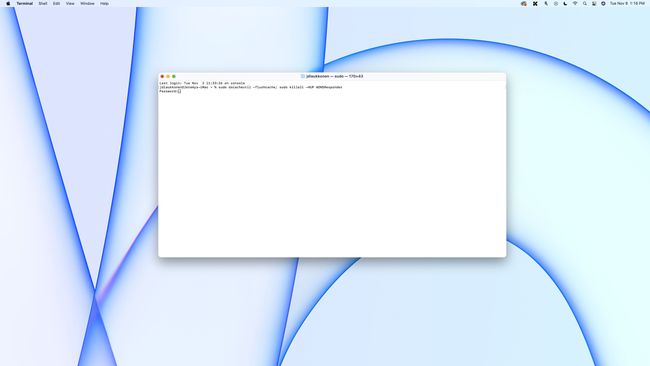
Heslo se při psaní v Terminálu nezobrazí. Stačí zadat heslo a stisknout enter.
-
Vaše mezipaměť DNS bude resetována, ale v terminálu se o tom neobjeví žádná zpráva. Když se objeví nový řádek, znamená to, že příkaz byl proveden.
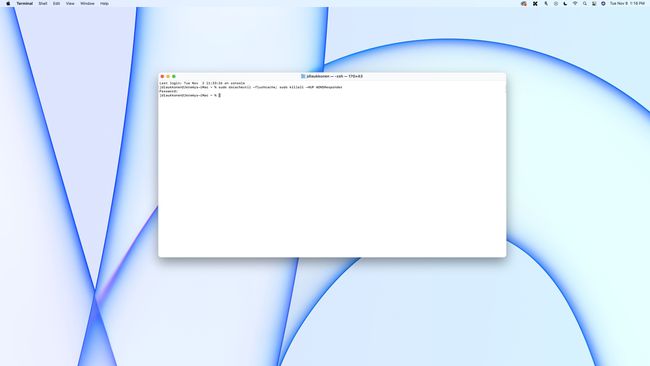
Jak vyprázdnit DNS ve starších verzích macOS
Starší verze macOS k vyprázdnění DNS použijte různé příkazy terminálu. Všechny tyto příkazy se zadávají na stejném místě, takže začnete otevřením okna Terminálu bez ohledu na verzi macOS, kterou používáte.
Zde jsou příkazy pro vyprázdnění DNS v každé verzi macOS:
- El Capitan a novější: sudo dscacheutil -flushcache; sudo killall -HUP mDNSResponder
- Yosemite: sudo killall -HUP mDNSResponder
- Lion, Mountain Lion a Mavericks: sudo dscacheutil –flushcache
- Levhart sněžný: sudo lookupd –flushcache
- Tygr: lookupd –flushcache
Co dělá proplachování DNS?
Kdykoli se pokusíte o přístup na webovou stránku přes internet, připojíte se k serveru DNS, který vašemu webovému prohlížeči řekne, kam se má obrátit. DNS server spravuje adresář webových stránek a IP adresy, což mu umožňuje podívat se na adresu webové stránky, najít odpovídající IP a poskytnout ji vašemu webovému prohlížeči. Tyto informace se pak uloží na vašem Macu do mezipaměti DNS.
Když se pokusíte vstoupit na web, na kterém jste nedávno byli, váš Mac použije svou mezipaměť DNS místo kontroly se skutečným serverem DNS. To šetří čas, takže se web načítá rychleji. Webový prohlížeč nemusí absolvovat další krok komunikace se vzdáleným serverem DNS, což má za následek kratší dobu mezi zadáním adresy webu a načtením webu.
Pokud je místní mezipaměť DNS poškozená nebo zastaralá, je to něco jako pokusit se použít starý telefonní seznam nebo adresář, který někdo poničil. Váš webový prohlížeč zkontroluje mezipaměť, aby našel IP adresu webu, který se pokoušíte navštívit, a najde buď nesprávnou adresu, nebo nepoužitelnou adresu. To může zpomalit proces nebo dokonce zabránit načítání webových stránek nebo konkrétních prvků webových stránek, jako jsou videa.
Když vyprázdníte mezipaměť DNS, dáte svému Macu pokyn, aby smazal své místní záznamy DNS. To přinutí váš webový prohlížeč, aby se při příštím pokusu o přístup na web zkontroloval se skutečným serverem DNS. Vždy byste po vás měli vyprázdnit mezipaměť DNS změnit servery DNS na vašem Macu. Může být také užitečné, pokud máte problémy s připojením.
